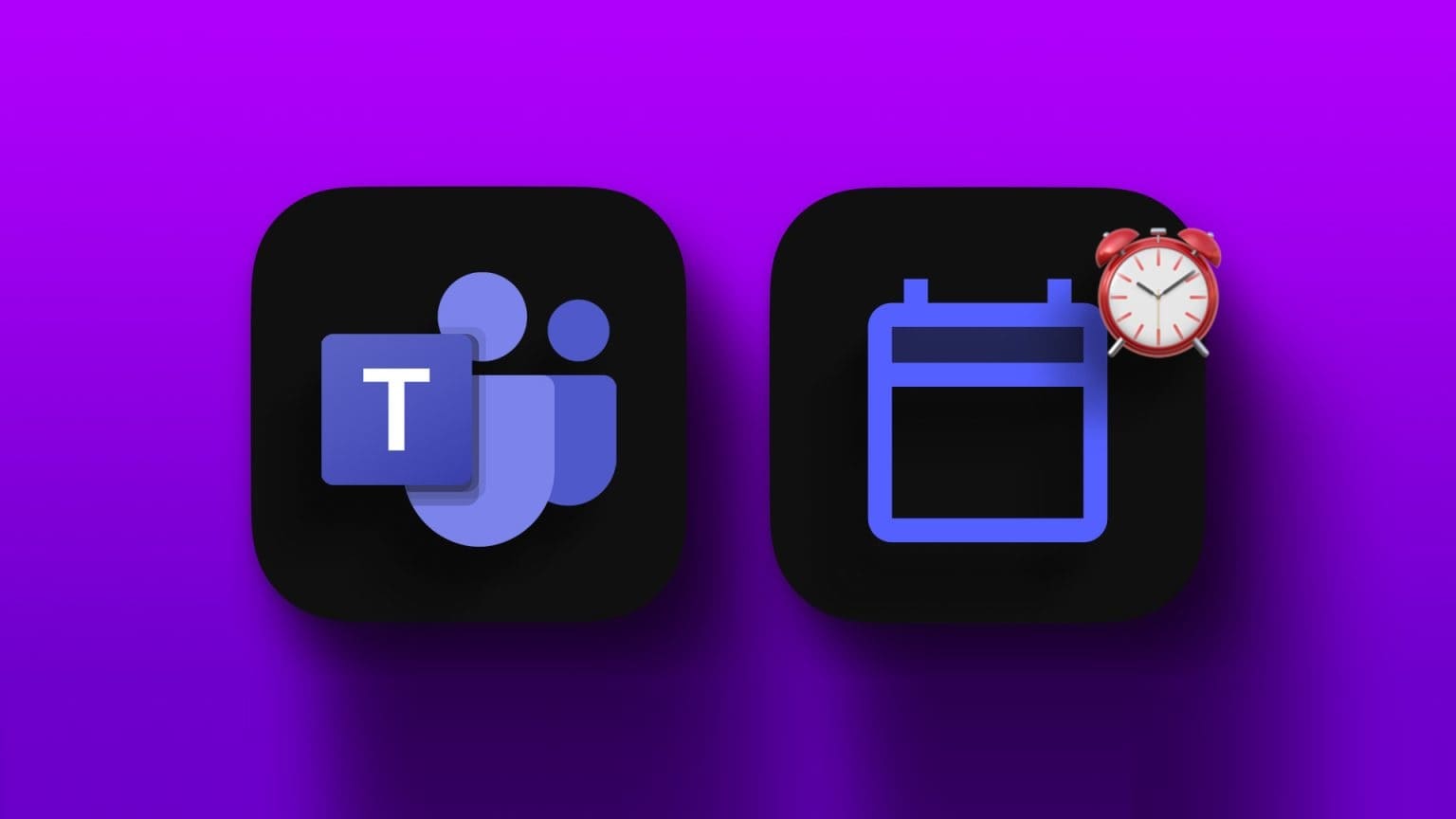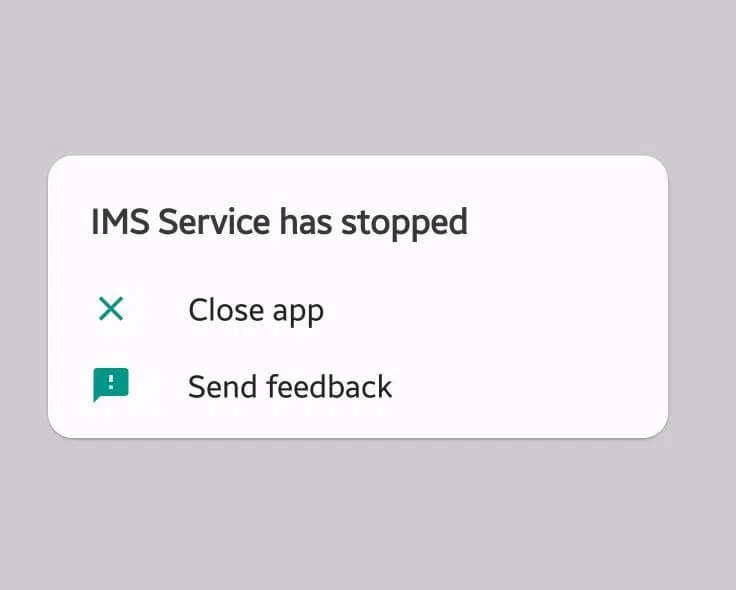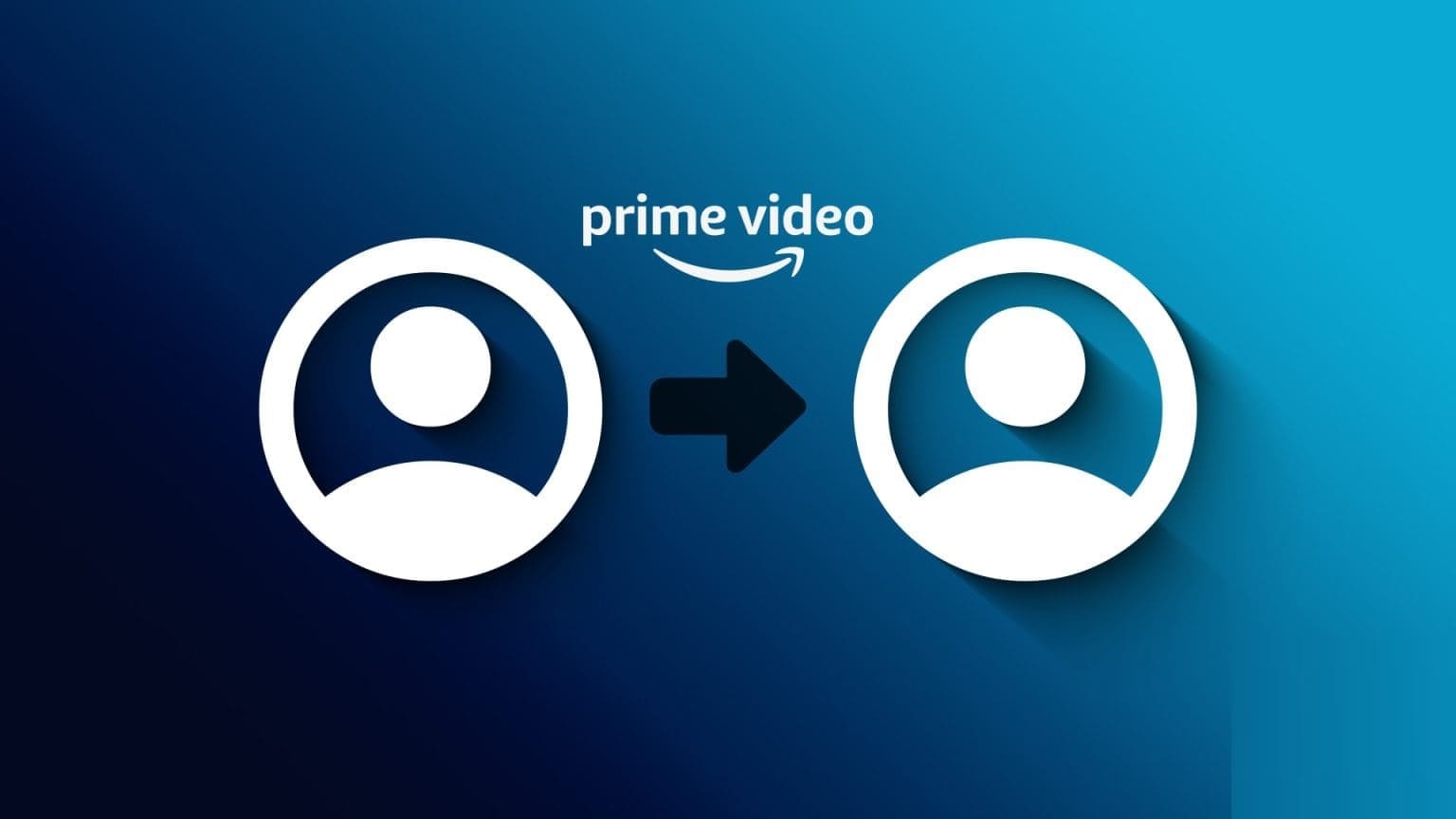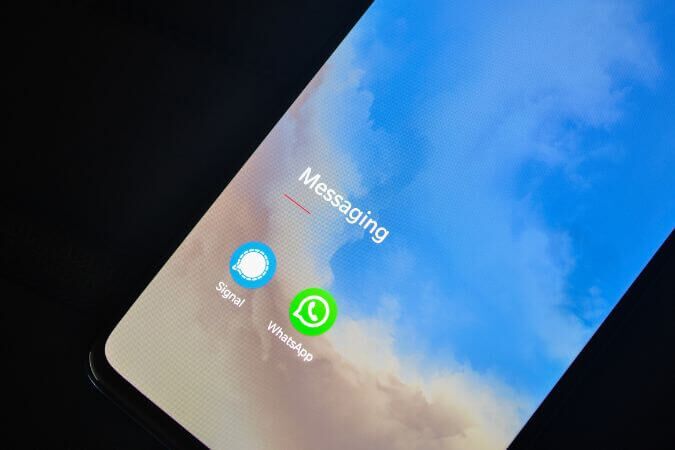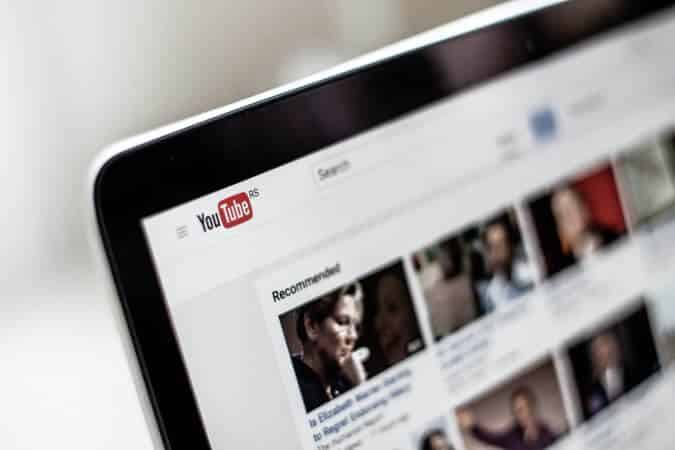Google Chrome kadar popüler olmasa da Safari, birçok iPhone ve Mac kullanıcısının web'de gezinmek için favori tercihi olmaya devam ediyor. Apple, Safari'yi sık sık yeni özellikler ve hata düzeltmeleriyle geliştirirken, varsayılan tarayıcının da sorunları yok değil. bazen, Safari çalışmıyor، ve sunucuyu bulamıyorum, Hatta sizin izniniz olmadan arama motorunu Yahoo olarak değiştirmeye devam ediyor. Yahoo aramasını Safari'den kaldırmanın en iyi yolları.
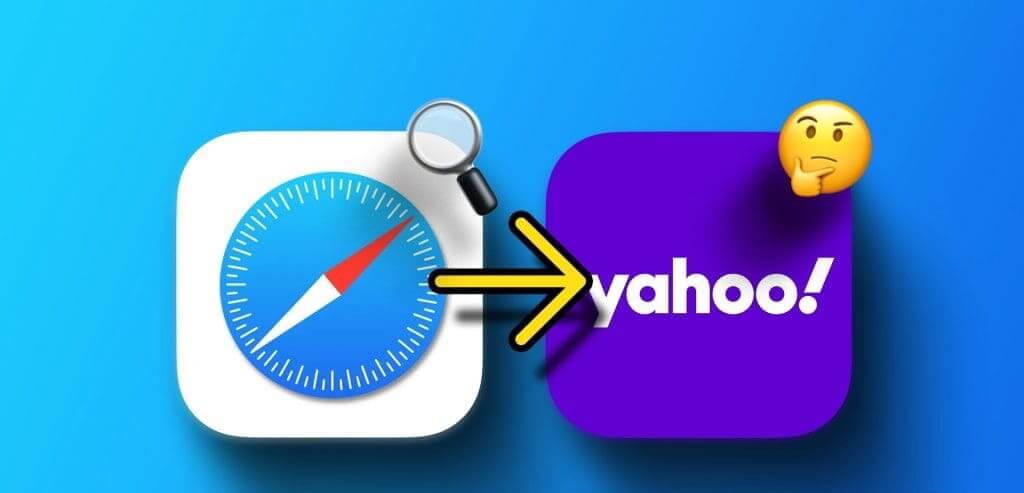
Google ile Yahoo artık birçokları için bir seçenek değil. Yahoo'da arama yaparak saatler harcamak yerine Safari'nin Yahoo'ya yönlendirmesini önlemek için aşağıdaki püf noktalarını kullanın. Sorun giderme püf noktalarına başlamadan önce, Yahoo'nun neden sürekli olarak Safari tarayıcısını rastgele açtığını öğrenin.
Google'daki aramalarım neden Safari'de Yahoo'ya gidiyor?
Mac'teki Safari'deki varsayılan arama motorunu çeşitli faktörler etkileyebilir. Web'den sık sık bilinmeyen kaynaklardan dosya ve medya indiriyorsanız Mac'inize sahte ve kötü amaçlı dosyalar bulaştırabilirsiniz. Bu kötü amaçlı dosyalar ve uygulamalar Safari arama motorunuzu ele geçirerek sorgularınızı Yahoo üzerinden yönlendirir.
Bazı bilinmeyen uzantılar Safari tarayıcınızı da ele geçirebilir ve arama motorunuzu rastgele değiştirebilir.
Tarayıcı korsanları Mac'te nasıl çalışır?
Tarayıcı korsanları arama motorunuzun kontrolünü ele geçirir ve reklamlar ve izleyiciler içeren şüpheli web siteleri önerir. Amaçları bu tür reklamlara maksimum tıklama almak ve para kazanmaktır. Durum kontrolden çıkmadan önce, Yahoo aramasını Safari'den kaldırmak için aşağıdaki adımları kullanın.
1. Safari'de varsayılan arama motorunu değiştirin
Google, Safari'deki varsayılan arama motoru olmasına rağmen, bir uygulamanın veya kötü amaçlı yazılımın onu Yahoo olarak değiştirmiş olması mümkündür. Bu nedenle Safari'deki varsayılan arama motorunu değiştirip tekrar denemeniz gerekir.
Adım 1: aç Safari, Sol üst köşedeki Safari menüsüne tıklayın ve Ayarlar Bağlam menüsünden.
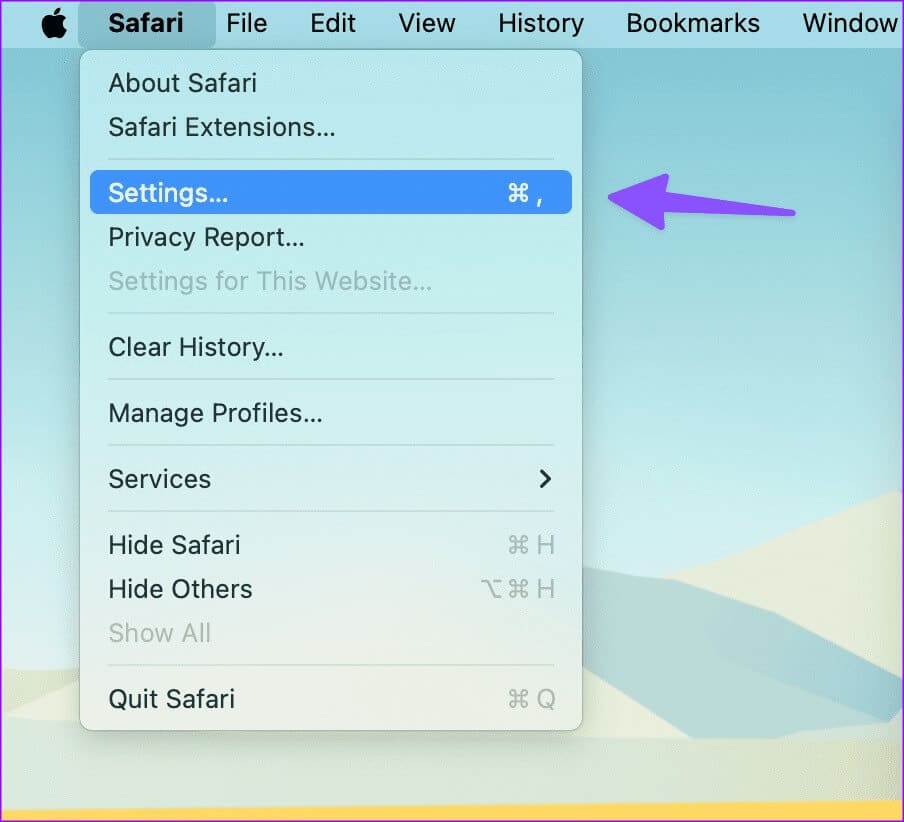
Adım 2: Sekmeye git Arama Ve arama motorunu şu şekilde değiştirin: Google أو Bing.
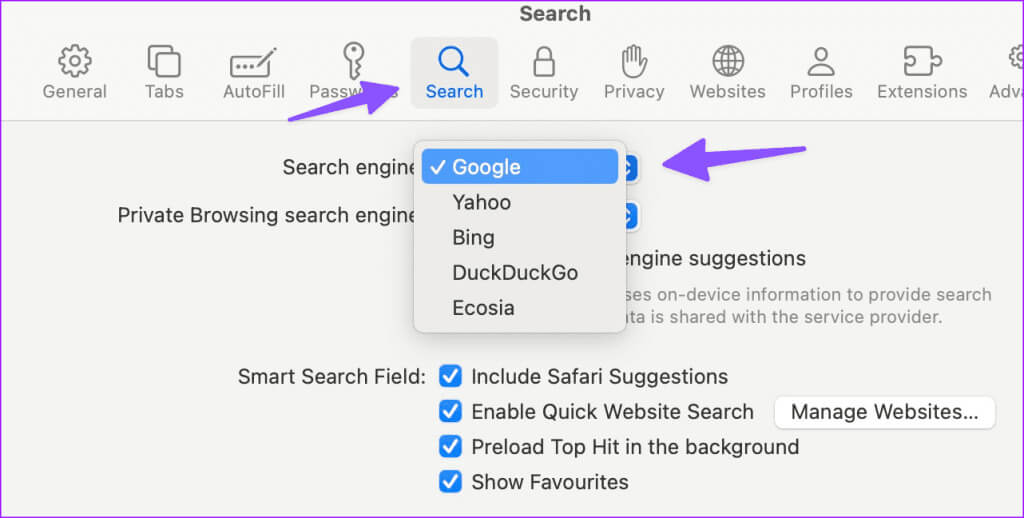
2. Bilinmeyen uzantıları devre dışı bırakın
Yüklü bir Safari uzantısı, tarayıcınızın arama motorunda sorunlara neden olabilir. Gereksiz uzantıları Safari'den kaldırmalısınız.
Adım 1: Safari'yi açın ve Menü'ye dokunun Safari sol üst köşede ve öğesini seçin Ayarlar Bağlam menüsünden.
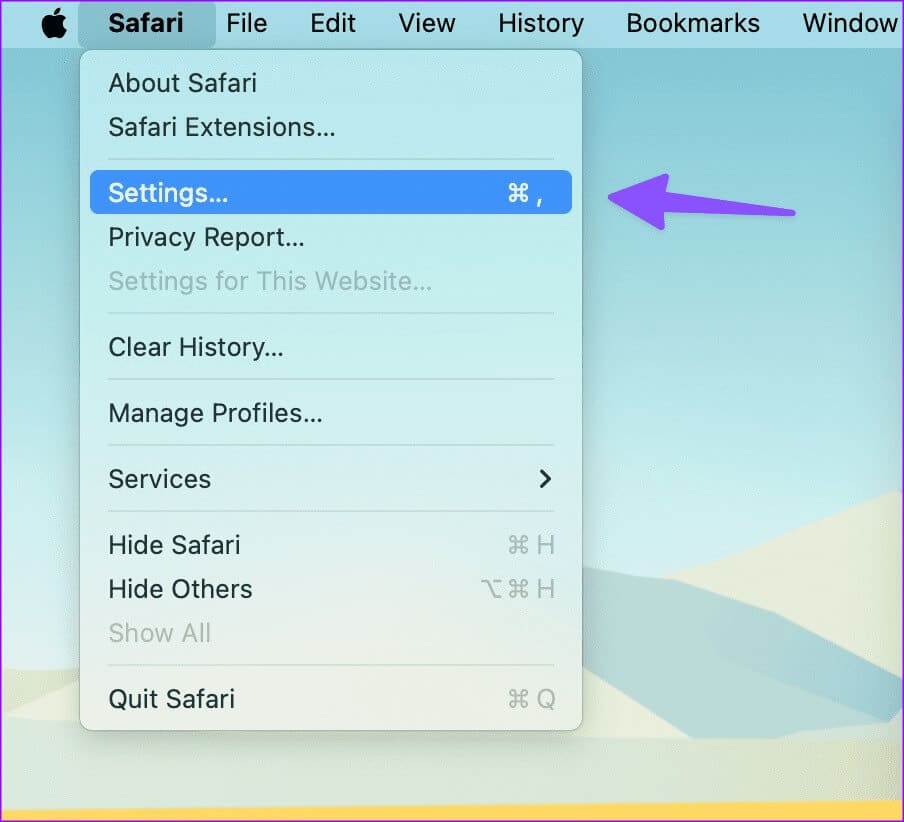
Adım 2: Sekmesini tıklayın "Uzantılar" Kenar çubuğundan bir uzantı seçin ve kaldırın.
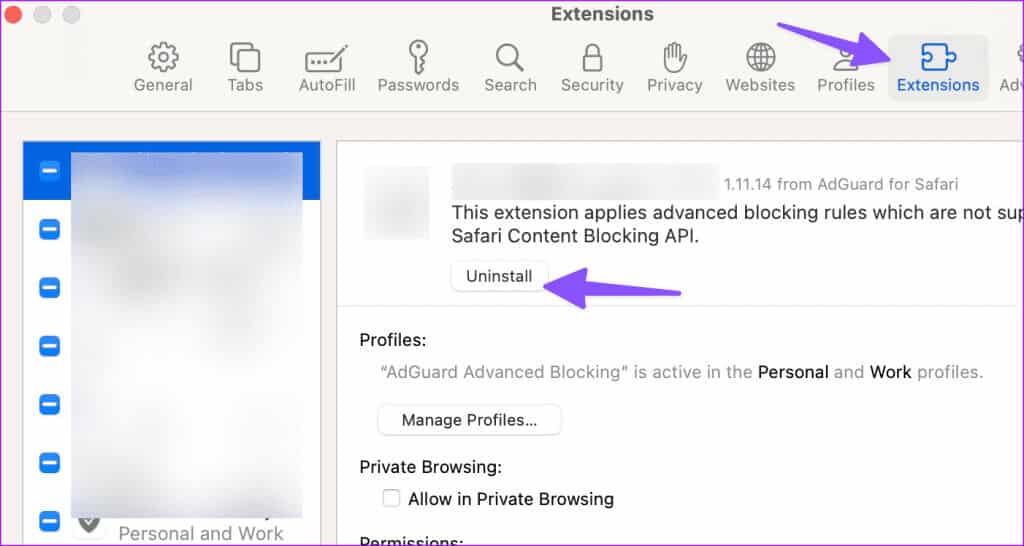
3. Oturum açma öğelerini kapatın
Sistem başlangıcında çalışan bilinmeyen bir uygulama veya etkinlik, Safari'deki favori arama motorunuzu geçersiz kılabilir. Mac'te alakasız oturum açma öğelerini kapatmalısınız.
Adım 1: Tıklayın Elma simgesi sol üst köşede ve öğesini seçin Sistem ayarları Bağlam menüsünden.
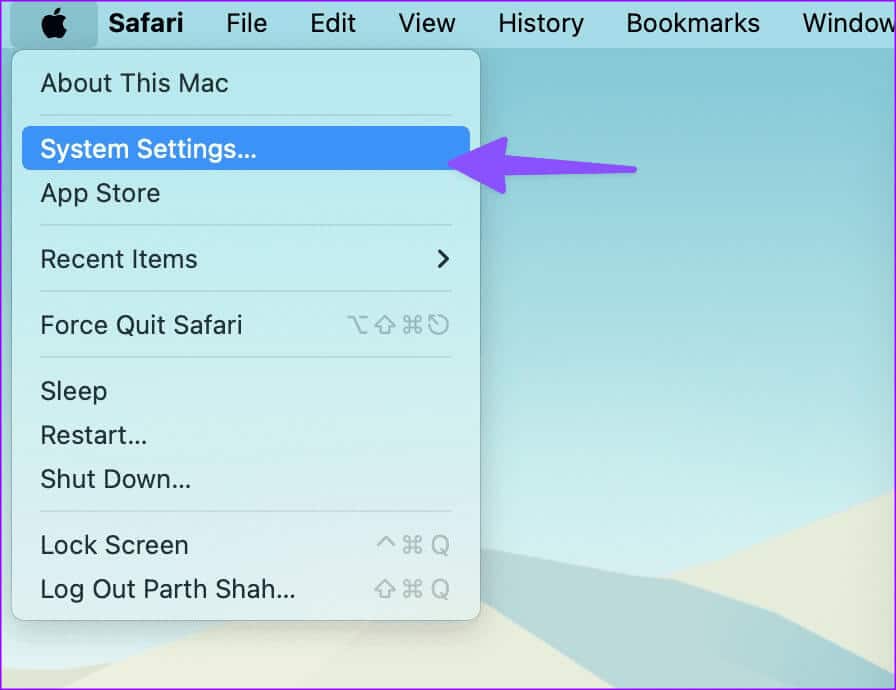
Adım 2: Şuraya kaydır: yıl Ve oturum açma öğelerini seçin.
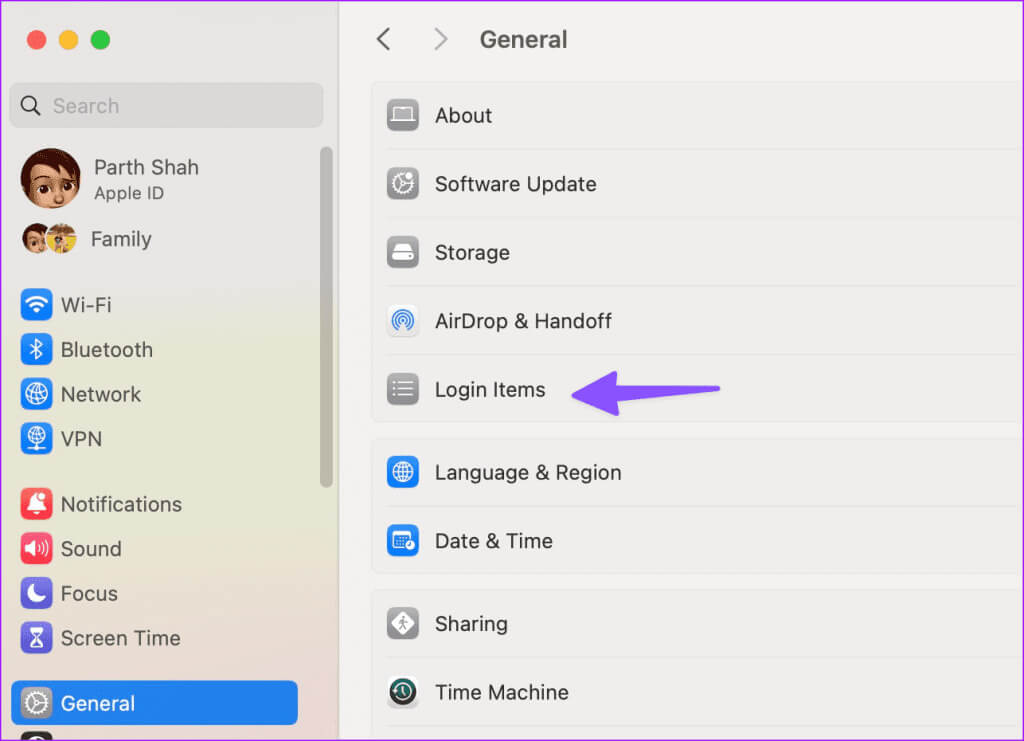
Aşama 3: Bilinmeyen bir uygulamayı veya hizmeti seçin ve simgesine tıklayın "-".
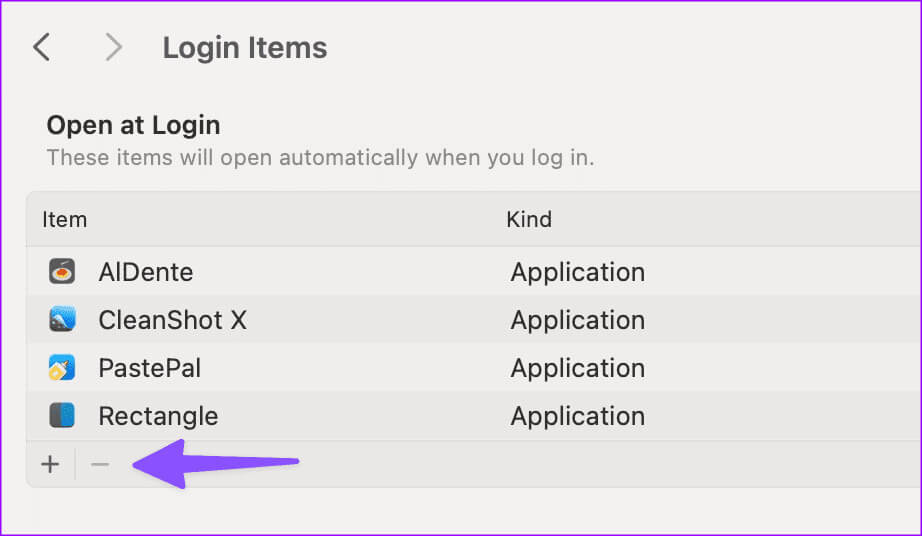
4. Şüpheli faaliyetleri kapatın
Arka planda çalışan bilinmeyen bir tarayıcı korsanı Safari'yi ele geçirebilir ve arama motorunu Yahoo olarak değiştirebilir.
Adım 1: Dock'taki uygulamaların listesine tıklayın ve Etkinlik Monitörü.
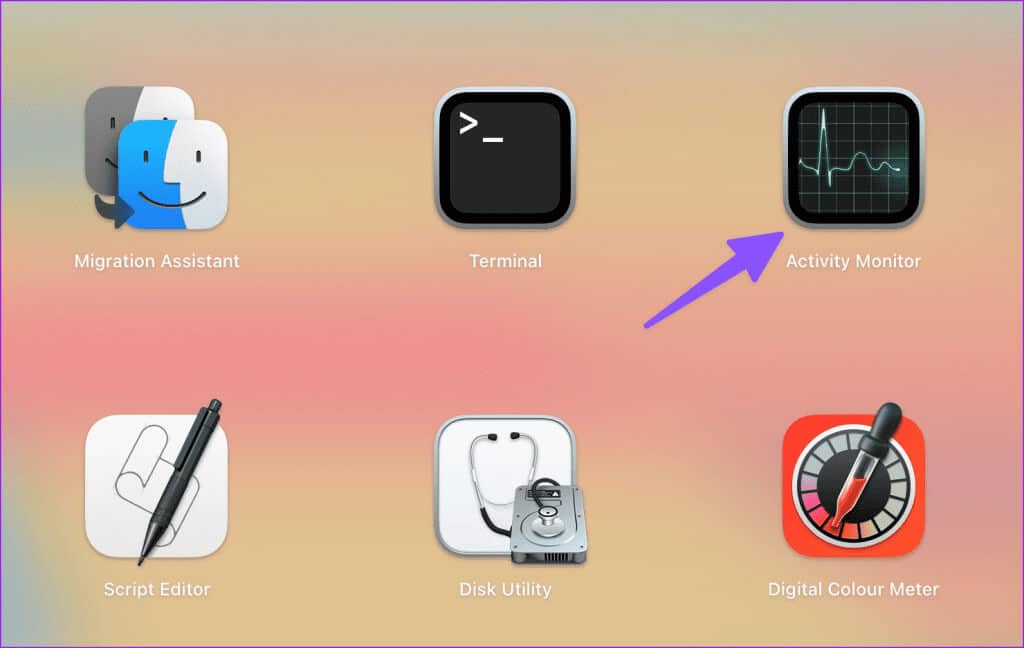
Adım 2: Listeden bilinmeyen bir işlem gördüğünüzde onu seçin ve tıklayın. x işareti yukarıda.
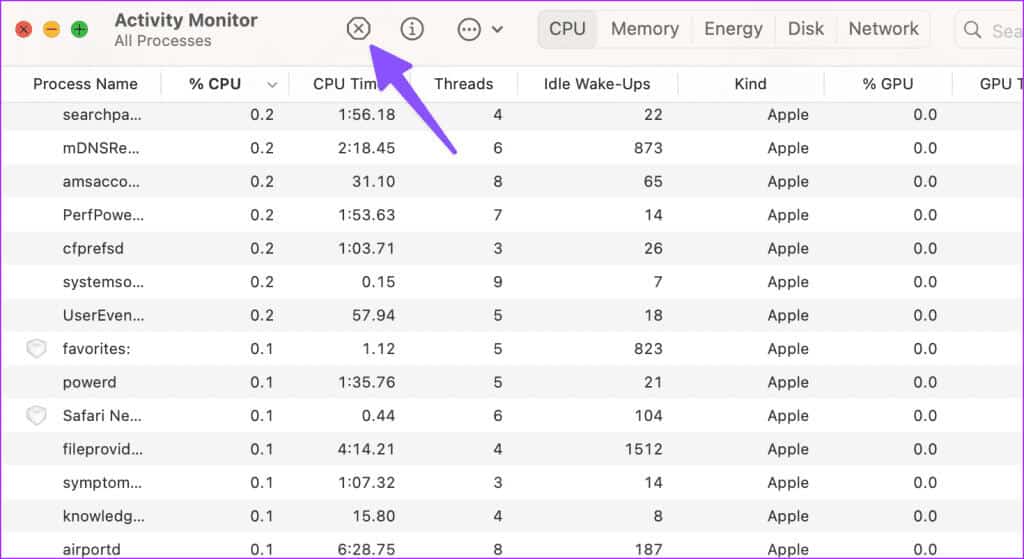
5. İstenmeyen dosyaları MAC'ten kaldırın
Ayrıca tanımadığınız plist dosyalarını Mac'ten kaldırabilir ve Safari'yi Yahoo yönlendirmesi olmadan çalıştırmayı deneyebilirsiniz.
Adım 1: aç Bulucu Ve klavye kısayoluna basın Command + Üst Karakter + G.
Adım 2: Aşağıdaki yola gidin:
/ Library / LaunchAgents
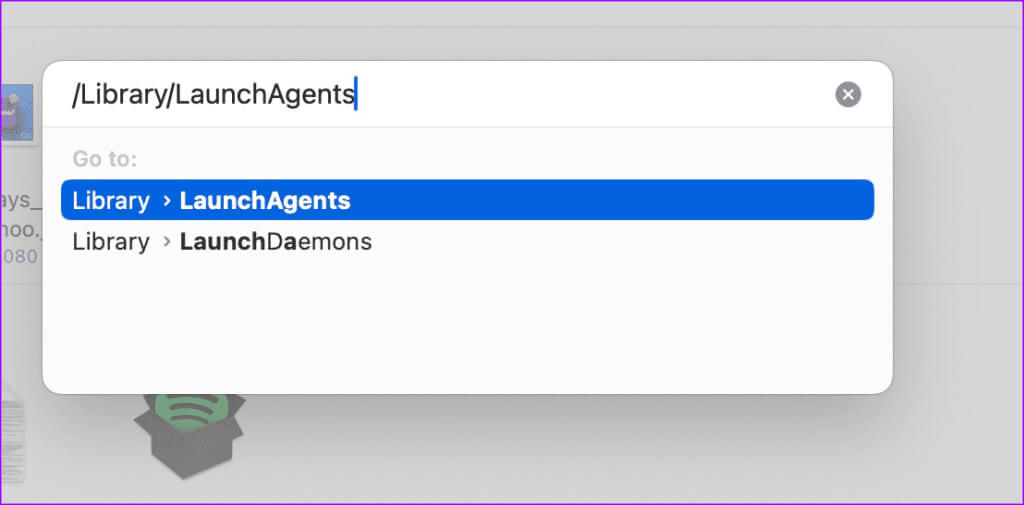
Aşama 3: Şüpheli bir dosya adı fark ederseniz, onu şuraya taşıyın: Çöp kutusu. Bunun gibi dosya adlarını arayın.
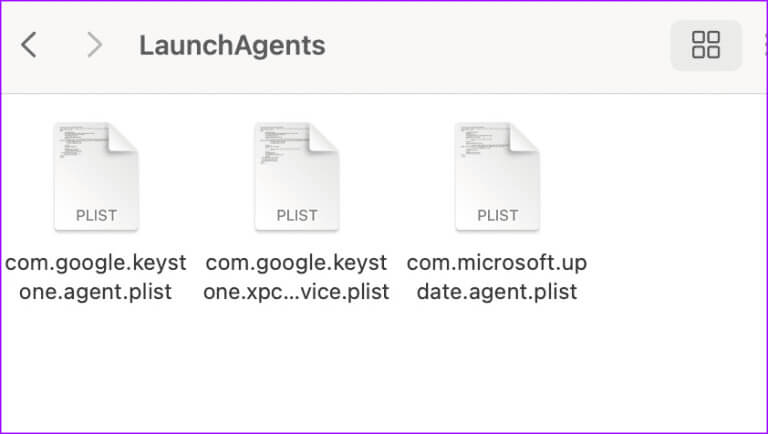
- com.pcv.hlpramc.plist
- com.updater.mcy.plist
- com.avickUpd.plist
- com.msp.agent.plist
6. Gereksiz klasörleri kaldırın
İlgisiz klasörleri Mac'inizden kaldırmanız ve Safari aramasını Yahoo'nun müdahalesi olmadan çalıştırmayı denemeniz gerekir.
Adım 1: koşmak Bulucu Ve klavye kısayoluna basın Command + Üst Karakter + G.
Adım 2: Aşağıdaki yola gidin:
~ / Kütüphane / Uygulama Desteği
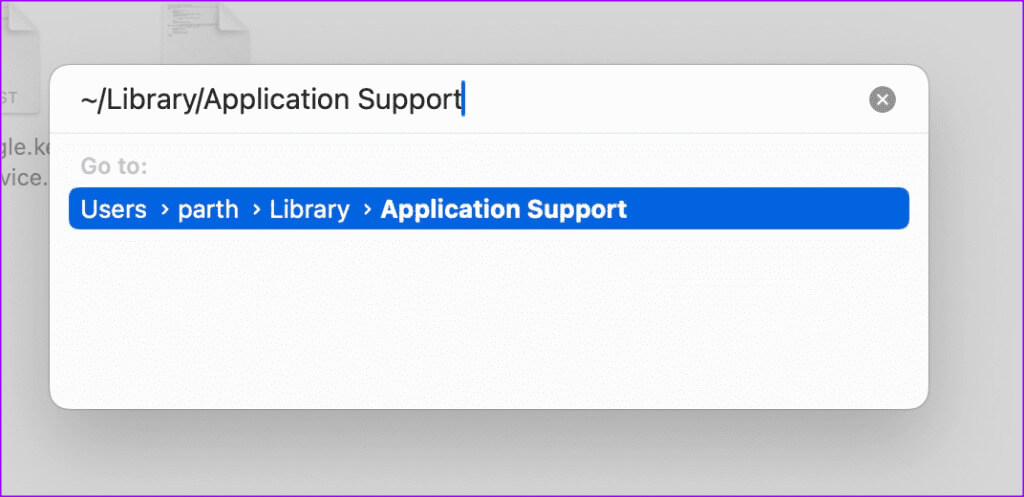
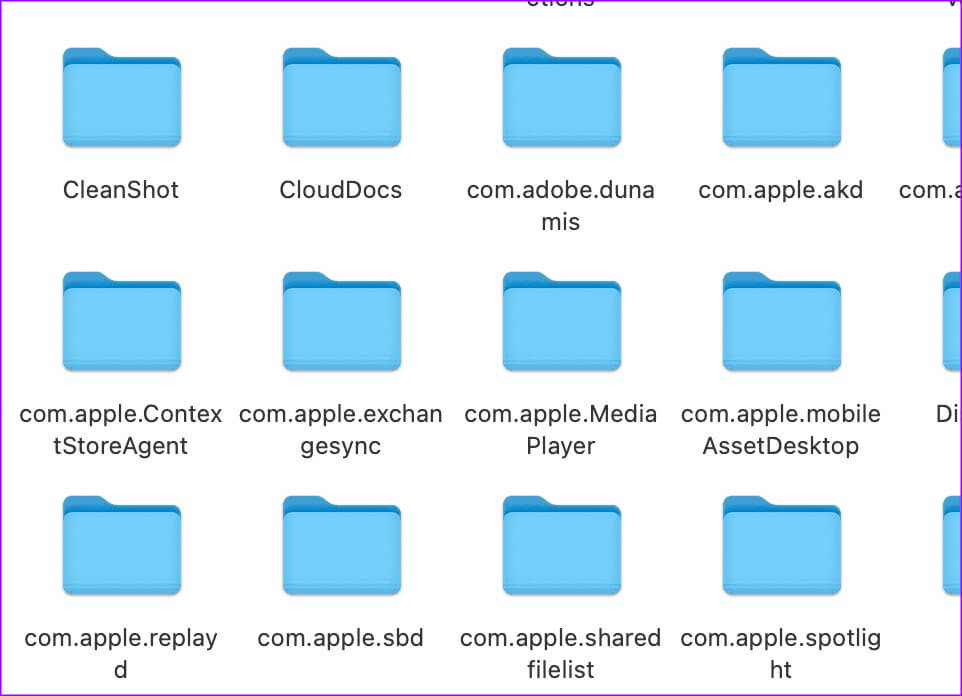
7. Safari önbelleğini temizleyin
Bozuk bir Safari önbelleği, uygulamadaki varsayılan arama motorunda da sorunlara neden olabilir. Mac'teki Safari'de önbelleği ve verileri temizleyip tekrar denemelisiniz.
Adım 1: aç Safari, Ve tıklayın Safari menüsü sol üst köşede ve öğesini seçin Ayarlar Bağlam menüsünden.
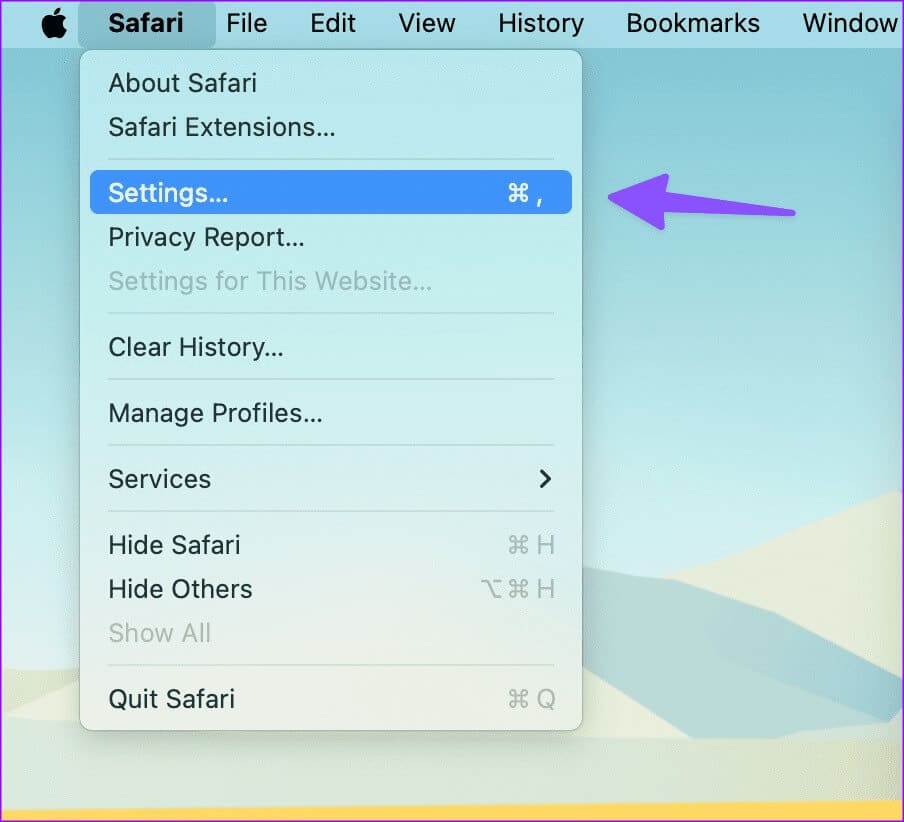
Adım 2: Gizlilik sekmesine tıklayın ve seçin Web sitesi veri yönetimi.
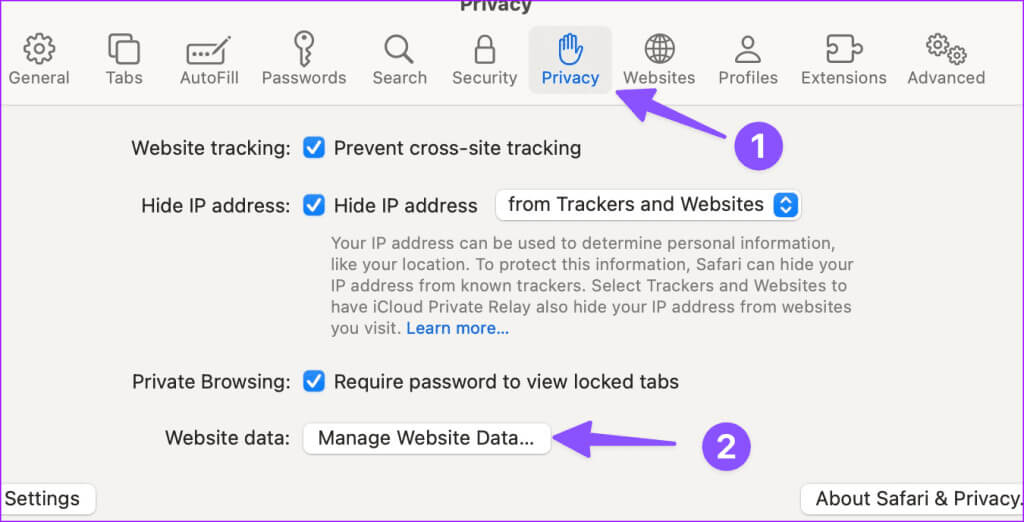
Aşama 3: Tümünü Kaldır'a tıklayın veÖnbelleğe alınmış verileri silin.
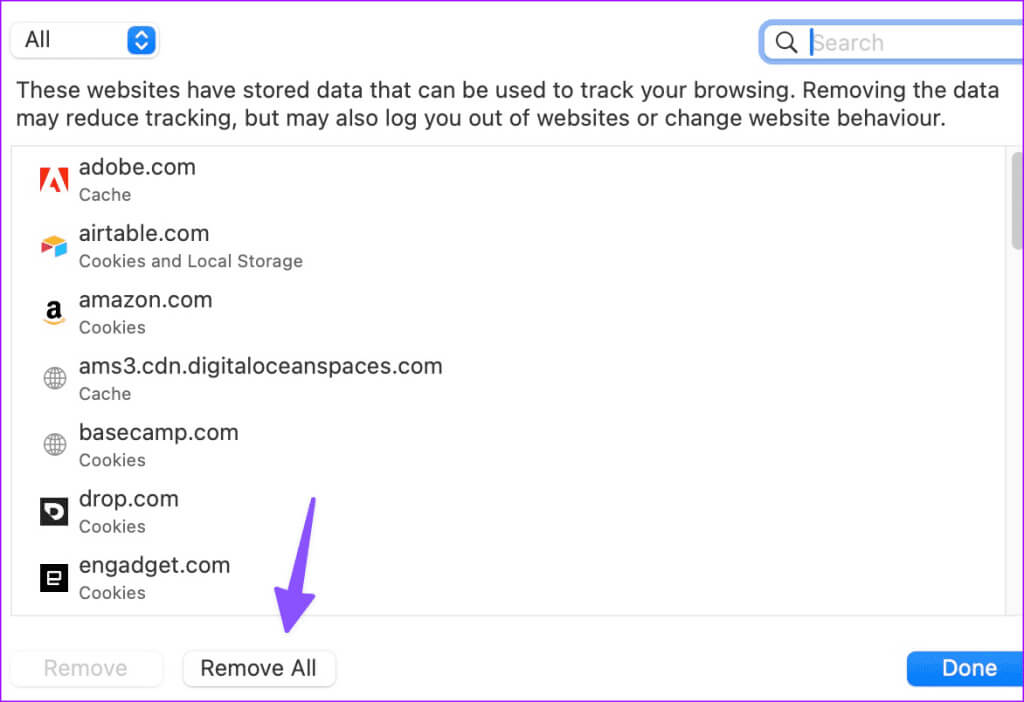
8. Antivirüs taraması yapın
Mac'inize virüsler ve sahte dosyalar bulaşmışsa, Safari'deki arama motorunu Yahoo olarak değiştirebilirler. MacOS bir virüsten koruma uygulamasıyla birlikte gelmediğinden işi tamamlamak için üçüncü taraf bir çözüm kullanın.
Malwarebytes, Mac'lerdeki virüsleri taramak ve kaldırmak için popüler seçeneklerden biridir. Aşağıdaki bağlantıyı kullanarak indirin ve Mac'inizde çalıştırın.
9. MACOS güncellemesi
Apple, Safari'yi sık sık yeni özellikler ve hata düzeltmeleri içeren sistem sürümleriyle günceller. Mac'inize Safari'nin en son sürümünü yüklemek için macOS'u güncelleyebilirsiniz.
Adım 1: Sağ üst köşedeki Apple simgesini tıklayın ve Sistem ayarları Bağlam menüsünden.
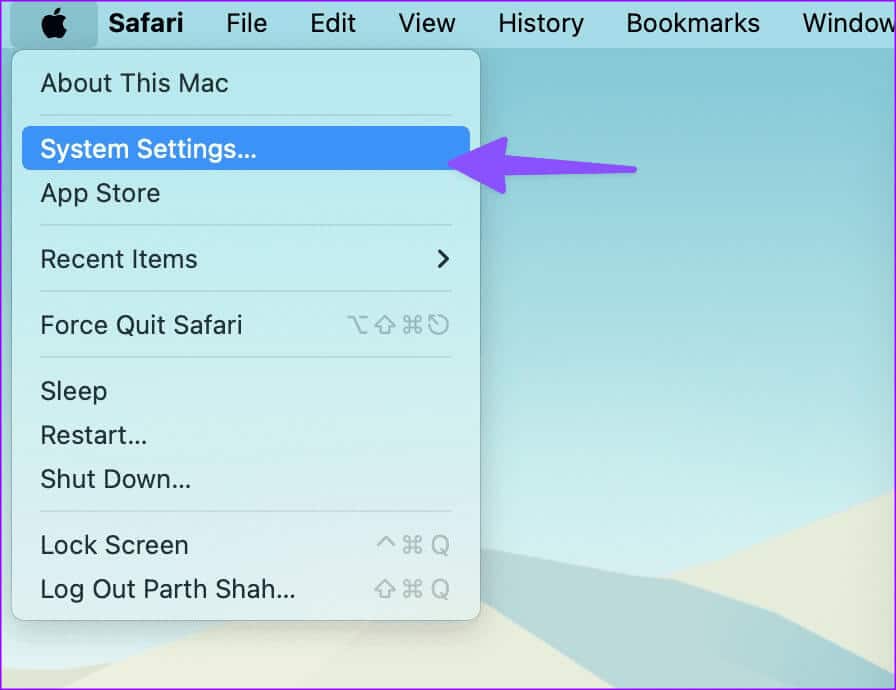
Adım 2: set yıl Sol kenar çubuğundan ve seçin Yazılım güncelleme Sağ bölmeden.
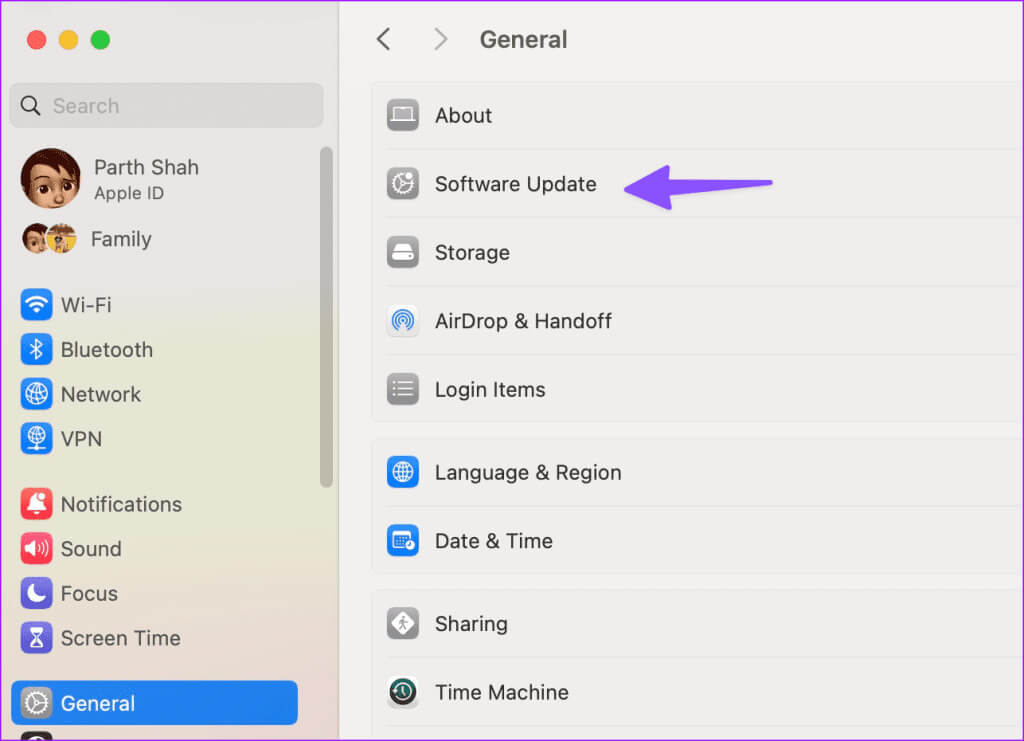
Bekleyen tüm macOS güncellemelerini yükleyin. Bundan sonra Safari ve Yahoo Search'ü çalıştırmak artık sizi rahatsız etmeyecek.
Sorunsuz web taramasının keyfini çıkarın
Ayrıca Mac'lerde Safari'yi Google Chrome lehine de bırakabilirsiniz. Ancak Google Chrome'un da aynı sorundan muzdarip olduğunu unutmayın. Özel kılavuzumuza göz atabilirsiniz Yahoo aramasını Chrome'dan kaldırmak için.
Safari'yi kullanmaya devam etmek istiyorsanız yukarıdaki adımları kontrol edin ve en kısa sürede Yahoo aramasını kaldırın.